كيفية إصلاح لا يتم تنزيل الكتب على Kindle
أجهزة Kindle هي في الأساس أجهزة قراءة إلكترونية تمكن المستخدمين من قراءة أي شكل من أشكال الوسائط الرقمية أثناء التنقل. تعمل بشكل رائع إذا كنت تفضل الكتب الإلكترونية على الكتب المطبوعة لأنها توفر متاعب تحمل الوزن الإضافي للأغلفة الورقية. يمكن لمستخدمي Kindle تصفح ملايين الكتب الإلكترونية بسهولة قبل تنزيلها أو شرائها. ومع ذلك ، هناك أوقات تواجه فيها بعض المشكلات أثناء تنزيل كتبك الإلكترونية المفضلة على جهازك. لا تقلق ، ونحن نساندك. باستخدام هذا الدليل الموجز ، يمكنك بسهولة معرفة كيفية إصلاح كتاب Kindle الذي لا يتم تنزيله.

كيفية إصلاح مشكلة عدم تنزيل كتاب Kindle
هناك سببان رئيسيان لحدوث مشكلة عدم تنزيل كتاب Kindle الإلكتروني:
1. اتصال إنترنت غير مستقر: السبب الرئيسي لعدم ظهور الكتب على Kindle هو أن الجهاز غير قادر على تنزيل التطبيقات أو الكتب الإلكترونية. قد يكون هذا بسبب اتصال إنترنت بطيء وغير مستقر.
2. مساحة تخزين كاملة: قد يكون سبب آخر لذلك هو عدم ترك مساحة تخزين على جهازك. وبالتالي ، لا توجد تنزيلات جديدة ممكنة.
دعونا الآن نناقش الحلول لإصلاح مشكلة عدم تنزيل كتاب Kindle.
الطريقة 1: تحقق من اتصال الإنترنت الخاص بك
أول شيء يجب عليك التحقق منه هو اتصالك بالإنترنت. تأكد من حصولك على اتصال مستقر على جهاز Kindle الخاص بك من خلال تنفيذ الفحوصات الأساسية التالية:
1. يمكنك فصل جهاز التوجيه الخاص بك ثم إعادة توصيله بعد فترة.
2. علاوة على ذلك ، يمكنك إجراء اختبار سرعة للتحقق من سرعة اتصالك بالإنترنت.
3. اختر خطة أفضل أو اتصل بمزود الخدمة.
4. علاوة على ذلك ، يمكنك إعادة ضبط جهاز التوجيه الخاص بك لإصلاح السرعة البطيئة ومواطن الخلل بالضغط على زر إعادة الضبط.

بعد التأكد من أن لديك اتصالاً مستقرًا ، حاول تنزيل التطبيق أو الكتاب مرة أخرى.
الطريقة 2: أعد تشغيل جهاز Kindle
يمكن أن تساعدك إعادة تشغيل أي جهاز في إصلاح المشكلات البسيطة والعمليات غير المكتملة. لذلك ، يمكن أن تكون إعادة تشغيل جهاز كيندل حلاً لإصلاح مشكلة تنزيل Kindle.
لإيقاف تشغيل الجهاز ، يجب أن تستمر في الضغط على زر الطاقة بجهاز Kindle حتى تحصل على خيارات الطاقة على شاشتك واختيار إعادة التشغيل ، كما هو موضح.
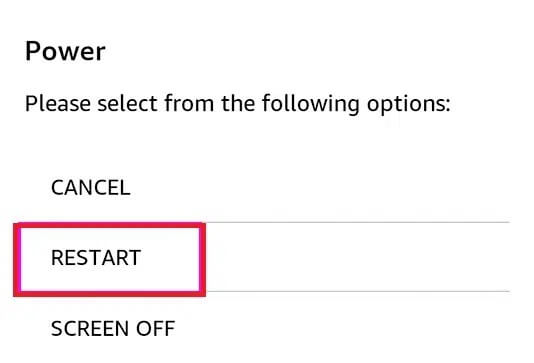
أو ، إذا لم يظهر مربع حوار الطاقة ، فانتظر حتى تصبح الشاشة فارغة تلقائيًا. الآن ، لإعادة تشغيل الجهاز ، اضغط مع الاستمرار على زر الطاقة لمدة 30-40 ثانية حتى تتم إعادة تشغيله.
حاول تنزيل التطبيق أو الكتاب وتحقق من حل مشكلة عدم تنزيل كتاب Kindle.
الطريقة 3: التحقق من الطلبات الرقمية على أمازون
إذا لم تظهر التطبيقات أو الكتب على Kindle ضمن قسم المحتوى والأجهزة الخاصة بك ، فذلك لأن طلب الشراء لم يكتمل بعد. إليك كيفية إصلاح مشكلة عدم تنزيل كتاب Kindle الإلكتروني عن طريق التحقق من الطلبات الرقمية على Amazon:
1. قم بتشغيل Amazon على جهاز Kindle الخاص بك.
2. اذهب إلى حسابك وانقر على طلباتك.
3. أخيرًا ، حدد علامة التبويب “الطلبات الرقمية” من الأعلى للتحقق من قائمة جميع طلباتك الرقمية.
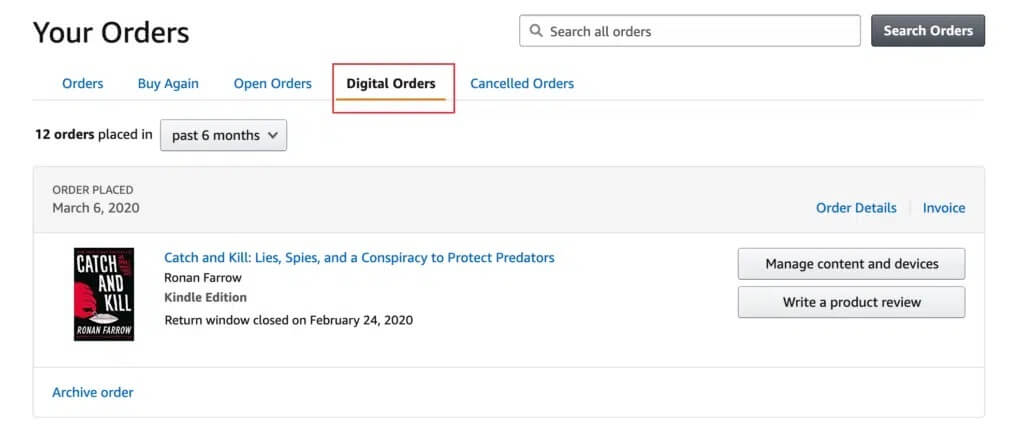
4. تحقق مما إذا كان التطبيق أو الكتاب الإلكتروني الذي تريده موجودًا في قائمة الطلبات الرقمية.
الطريقة 4: إدارة المحتوى وإعدادات الأجهزة
عندما تقوم بتنزيل كتاب إلكتروني أو تطبيق على Amazon ، سيظهر في قسم إدارة المحتوى والأجهزة الخاصة بك. يمكنك عرض الكتب التي لا تظهر على Kindle من هذا القسم على النحو التالي:
1. قم بتشغيل Amazon على جهازك ، وقم بتسجيل الدخول إلى حسابك.
2. انتقل إلى علامة التبويب “الكل” من الزاوية العلوية اليسرى من الشاشة واضغط على أجهزة القراءة والكتب الإلكترونية من Kindle.
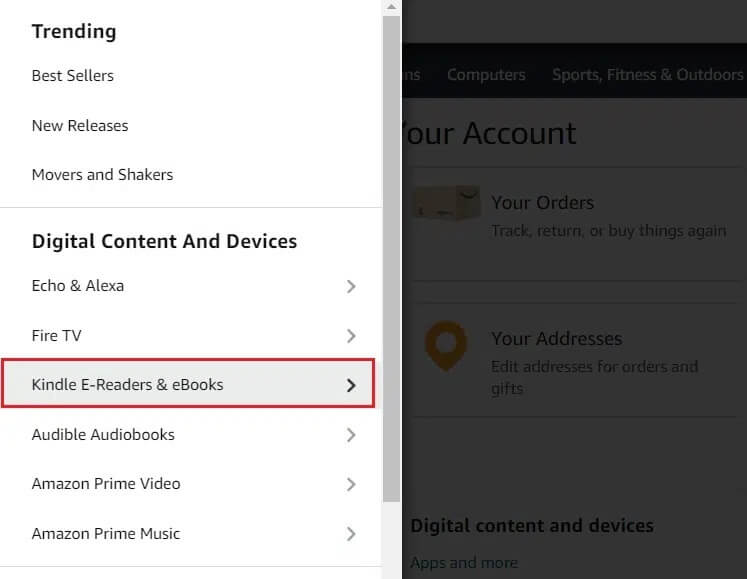
3. قم بالتمرير لأسفل إلى قسم التطبيقات والموارد وحدد إدارة المحتوى والأجهزة الخاصة بك.
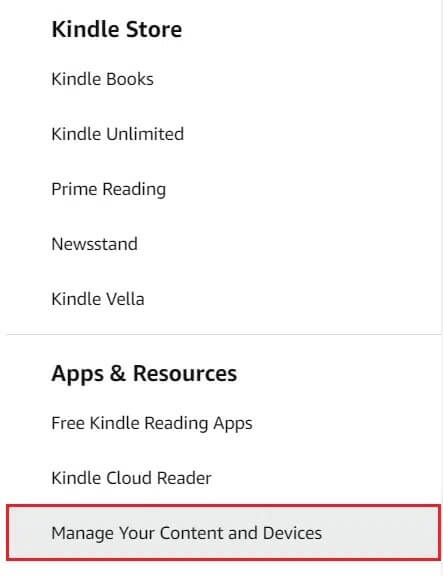
4. هنا ، حدد موقع الكتاب أو التطبيق الذي لم يتم تنزيله وانقر فوق المزيد من الإجراءات.
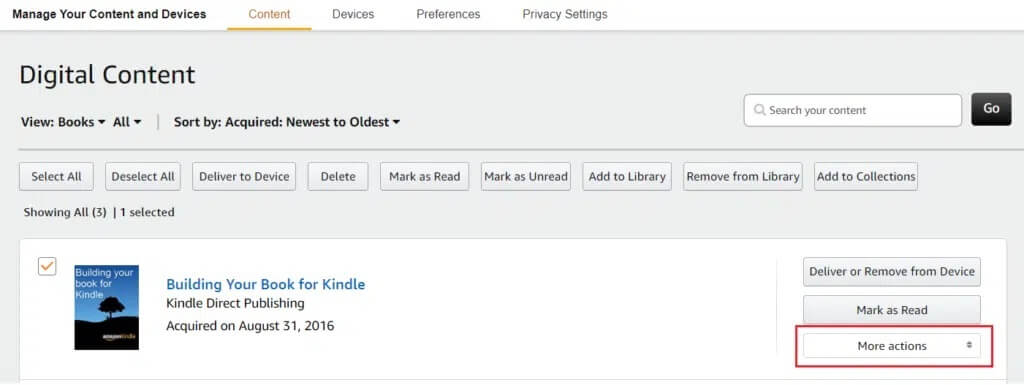
5. حدد خيار تسليم الكتاب إلى جهازك أو تنزيل الكتاب على جهاز الكمبيوتر الخاص بك ثم نقله لاحقًا إلى جهازك باستخدام كابل USB.
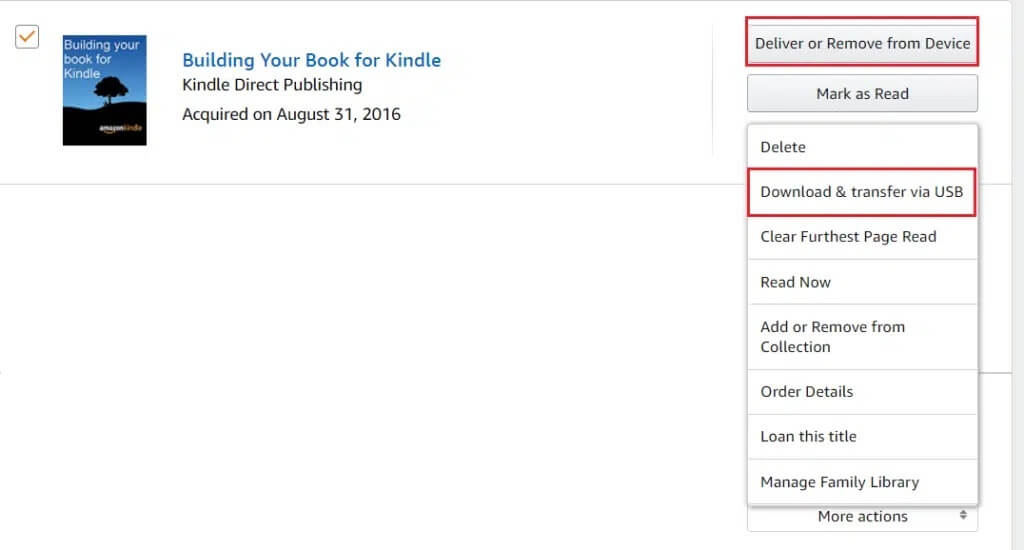
الطريقة 5: إعادة تنزيل الكتاب الإلكتروني
في بعض الأحيان ، يفشل تنزيل الكتاب بسبب عملية التنزيل غير المكتملة. علاوة على ذلك ، إذا كان لديك اتصال إنترنت غير مستقر أو متقطع ، فقد يفشل التنزيل ، أو قد يقوم جهازك جزئيًا بتنزيل الكتاب الإلكتروني أو التطبيق الذي تحاول تنزيله. لذلك ، يمكنك محاولة إعادة تنزيل التطبيق أو الكتاب لإصلاح الكتب التي لا تظهر في مشكلة Kindle.
1. احذف التطبيق أو الكتاب الإلكتروني الذي تواجه مشكلات في عرضه.
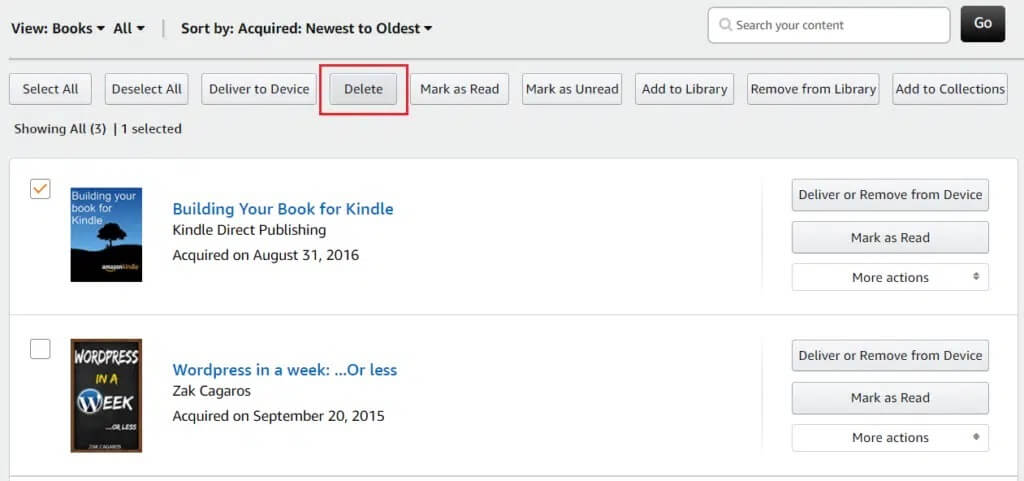
2. ابدأ عملية تنزيل جديدة.
بمجرد اكتمال عملية التنزيل دون انقطاع ، يجب أن تكون قادرًا على إصلاح خطأ عدم تنزيل Kindle ebook على جهازك.
الطريقة 6: اتصل بدعم Amazon
إذا كنت قد جربت جميع الطرق المذكورة أعلاه ، ولم ينجح شيء ، فستحتاج إلى الاتصال بخدمات دعم Amazon.
1. قم بتشغيل تطبيق Amazon وانتقل إلى خدمة العملاء لشرح المشكلة التي تواجهها.
2. أو انقر هنا للوصول إلى صفحة تعليمات Amazon & Customer Service عبر أي متصفح ويب.
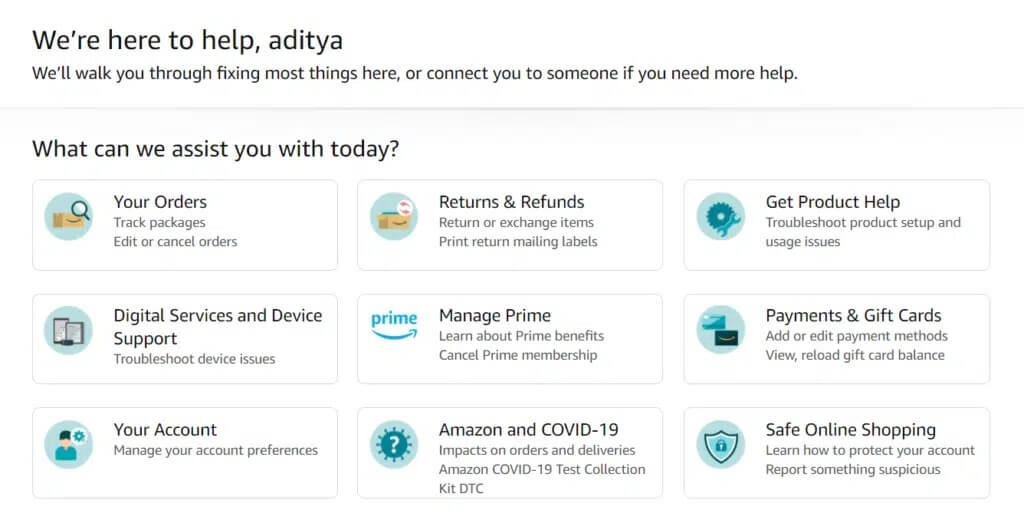
أسئلة وأجوبة (FAQ)
س 1. كيف يمكنني مسح قائمة انتظار التنزيل الخاصة بي على Kindle؟
لا يوجد تطبيق مدمج على Kindle يتيح لك عرض قائمة انتظار التنزيل الخاصة بك. ومع ذلك ، عند وضع التنزيلات في قائمة الانتظار ، ستتمكن من رؤية الإشعار في ظل الإشعارات. اسحب مركز الإشعارات لأسفل لعرض التنزيلات قيد التقدم. انقر فوق الإشعار ، وسيعيد توجيهك إلى صفحة قائمة انتظار التنزيل.
س 2. كيف يمكنني تنزيل الكتب الإلكترونية يدويًا على جهاز Kindle الخاص بي؟
لتنزيل الكتب الإلكترونية يدويًا إلى جهاز كيندل الخاص بك ،
- قم بتشغيل Amazon وتوجه إلى صفحة إدارة المحتوى والأجهزة الخاصة بك.
- الآن ، حدد موقع الكتاب الذي ترغب في تنزيله وانقر على الإجراءات.
- الآن ، يمكنك تنزيل الكتاب الإلكتروني على جهاز الكمبيوتر الخاص بك.
بعد تنزيل الكتاب الإلكتروني على جهاز الكمبيوتر الخاص بك ، استخدم كابل USB لنقل الكتاب الإلكتروني إلى جهاز Kindle الخاص بك.
س 3. لماذا لا يتم تنزيل كتب Kindle الخاصة بي؟
إذا لم يتم تنزيل الكتب على جهاز Kindle ، فقد يكون لديك اتصال إنترنت غير مستقر.
- يمكن أن يؤدي ضعف اتصال الإنترنت إلى مقاطعة عملية التنزيل. لذلك ، تأكد من أن لديك اتصال إنترنت ثابتًا لبدء عملية التنزيل.
- سبب آخر لعدم تنزيل كتب Kindle هو التخزين الكامل على جهازك. يمكنك مسح مساحة التخزين الخاصة بك لتوفير بعض المساحة للتنزيلات الجديدة.
- بدلاً من ذلك ، يمكنك إعادة تشغيل جهاز Kindle لإصلاح مشكلة التنزيل.
س 4. كيف يمكنني مسح قائمة انتظار التنزيل الخاصة بي على Kindle؟
لا توجد ميزة لمسح قائمة انتظار التنزيل على Kindle ، ولكن بمجرد اكتمال التنزيل ، يمكنك حذف التطبيقات أو الكتب غير المرغوب فيها.
نأمل أن يكون الدليل مفيدًا ، وتمكنت من إصلاح مشكلة عدم تنزيل كتاب Kindle. دعنا نعرف الطريقة الأفضل بالنسبة لك. إذا كان لا يزال لديك أي استفسارات بخصوص هذه المقالة ، فلا تتردد في طرحها في قسم التعليقات.
